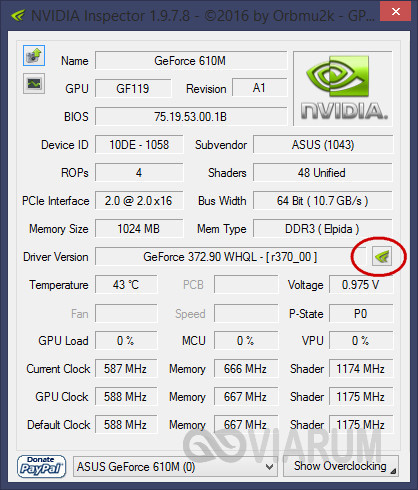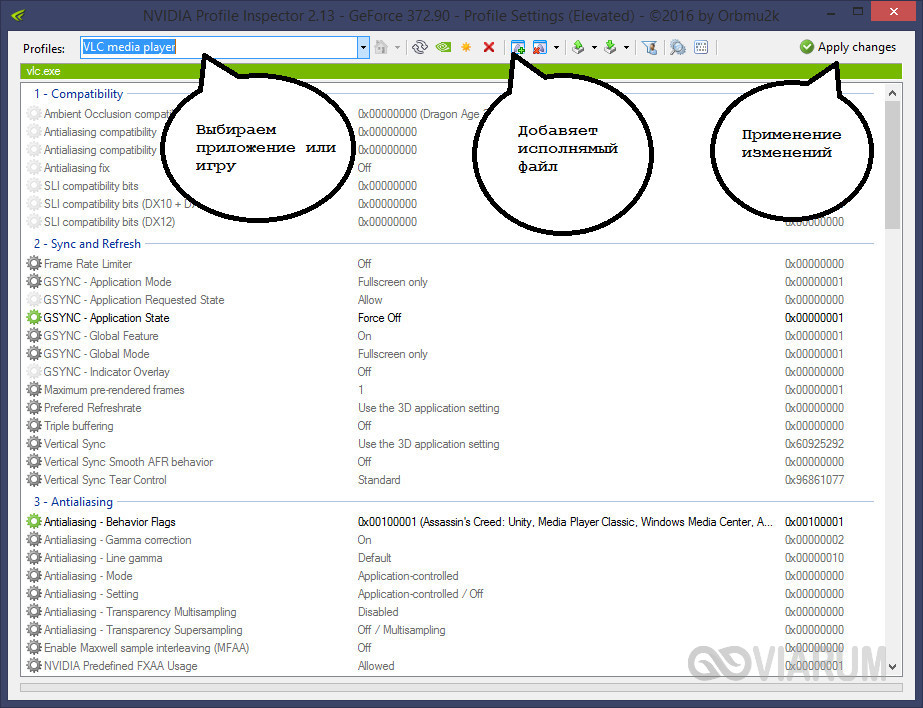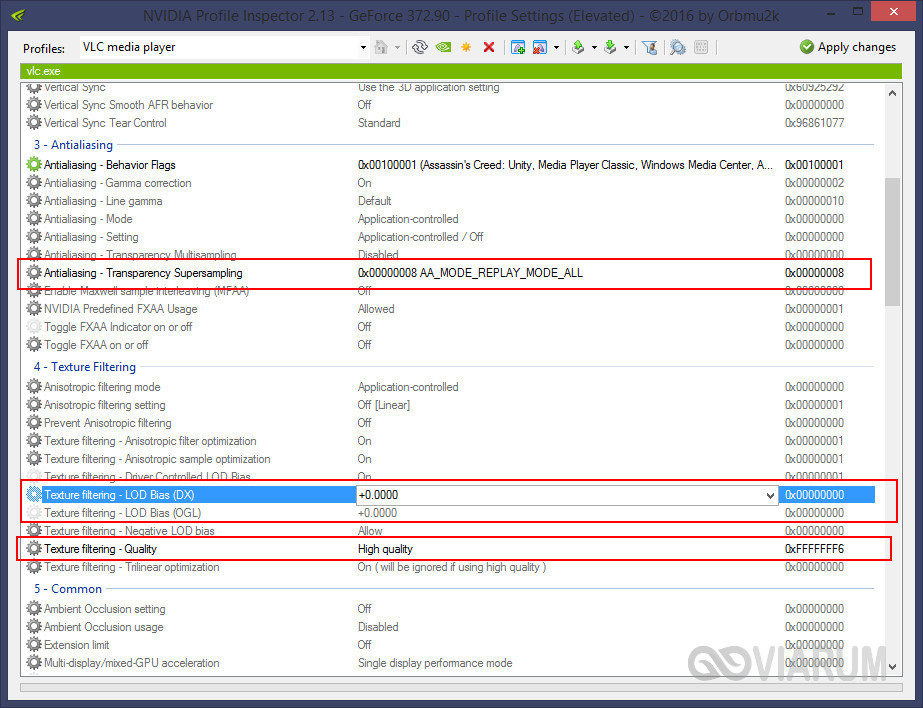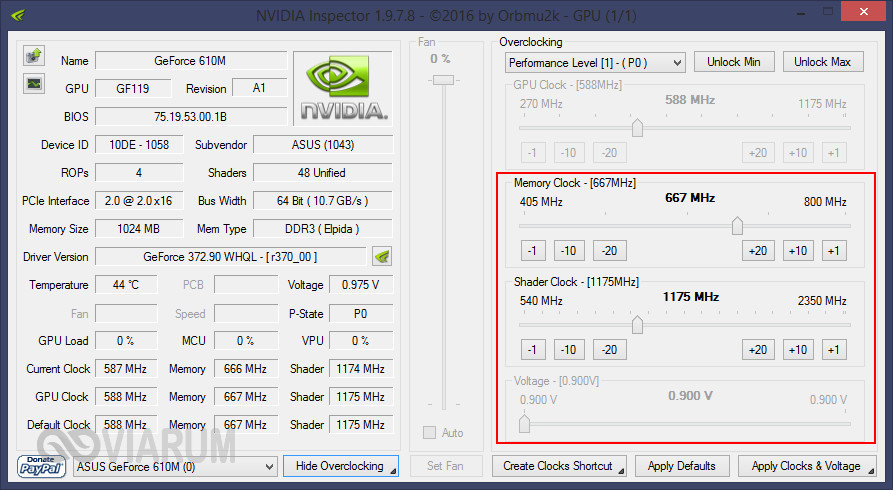nvidia profile inspector что это
NVIDIA Inspector — что это за программа и нужна ли она?
Всем привет. Ребята, поговорим о проге от NVIDIA. У нас это какие обычно проги? Все верно — дровишки. Но оказывается что NVIDIA делает не только драйвера, но и полезные утилиты. Одной из такой является NVIDIA Inspector. Я как всегда — узнаю максимум инфы и напишу все простыми словами))
NVIDIA Inspector — что это такое?
Покопавшись в интернете, я выяснил:
NVIDIA Inspector — бесплатная утилита, которая позволяет получить информацию о вашей видеокарте. Также умеет анализировать работу системы охлаждения, показывает частоту, какое напряжение, температуру.. Короче все понятно — подобных программ много, однако NVIDIA Inspector идет только для видюх NVIDIA, что логично))
Минутку. Скажу сразу — прога на самом деле обладает тремя основными функциями:
Вот читаю, что большинство юзеров использует эту прогу для разгона. То есть еще умеет и разгонять видеокарту, что очень неплохо. Но скажу сразу — это дело требует знаний и опыта, просто так.. без опыта.. я не советую разгонять ни видеокарту ни процессор.
Детальное изучение проги
Итак, если запустить утилиту.. то некоторым юзерам она напомнит CPU-Z, собственно выше на картинке это видно))
В левом верхнем углу есть кнопка Sensor Monitoring:
Если ее нажать, то откроется графики нагрузки, по этим графикам удобно мониторить состояние видеокарты:
Можно нажать правой кнопкой по окну с графиками и настроить, что именно будет выводиться в графиках. Удобно и главное полезно — можно смотреть насколько загружена видеокарта.. частота.. вольтаж.. За всем этим следить — полезно, особенно при разгоне. Также такое окошко можно использовать как виджет, оно просто идет поверх всех окон.
Так, стоп. Кнопка которая открывает графики — это в левом верхнем углу, вторая сверху. А первая кнопка — она делает скриншот и заливает его на сайт Techpowerup, откуда его можно скачать. Хм, TechPowerUp? Так есть же утилита TechPowerUp GPU-Z.. и вот пример как она выгляди:
NVIDIA копирует утилиты? Нет, я так не думаю! Скорее всего просто она сделала свою NVIDIA Inspector на базе, или с применением функций из TechPowerUp.. как-то так. Ну NVIDIA ведь крутая и уважающая компания, халтурой заниматься она не будет))
Но самое интересное господа, это кнопка Show Overclocking:
Круто? Да, не то слово…)) Но что мы тут видим? Я конечно не спец в этом, не разгонял никогда, но как я понимаю.. тут идут ползунки. Ими можно регулировать частоту.. советую ползунки не трогать, а нажимать кнопку +1, это чтобы осторожно увеличивать частоту, постепенно. И вообще — я скажу вам честно, не знаю как пользоваться этой прогой, поэтому ерунду писать не хочу. Вместо этого скажу вот что — если хотите разогнать, то спросите у ребят на форуме Overclockers, там уж точно подскажут правильно.
nvidiaInspector.exe и nvidiaProfileInspector.exe — что за файлы?
Значит смотрите, вы когда скачаете NVIDIA Inspector, то у вас будут два файлы. Вернее должны быть, судя по информации в интернете. И эти файлы предназначены для:
Про первую часть проги мы уже поговорили, то есть про nvidiaInspector.exe. Теперь поговорим про вторую, а именно — nvidiaProfileInspector.exe, после запуска этого файла откроется окно с кучей непонятных настроек:
Но не стоит пугаться. Самое главное — в верхнем углу есть меню, там нужно выбрать нужную игру для оптимизации. Если игры нет, то ее нужно добавить, нажав на Add Application to current profile:
А потом нужно просто выбрать файл игры, то есть основной файл exe, под которым работает игра, например для Far Cry 5 это FarCry5.exe:
У вас могут быть скрыты расширения, это нормально. Например будет файл не FarCry5.exe, а FarCry5, потому что расширения скрыты. Тогда выбираете FarCry5 и все.
Значит теперь нужно настроить все это, для большинства игр будет достаточно таких параметров:
Чтобы посмотреть увеличенную картинку, то нажмите ЗДЕСЬ.
После выставления настроек не забудьте нажать кнопку Apply changes.
Заключение
Ребята, вот примерно все как-то так. Я постарался ответить на вопрос что за программа.. NVIDIA Inspector и даже попробовал вам дать инфу о том как оптимизировать игры)) Может кому-то и будет полезна данная информация!
Как по мне — прога неплохая, сделаем мини-выводы:
На этом все. Удачи вам и до новых встреч господа!
NVIDIA Inspector – инструмент для изменения настроек видеодрайвера и разгона видеокарт NVIDIA
Постоянно улучшаемая графика и растущие требования к ресурсам в современных компьютерных играх вынуждают пользователей обновлять свое «железо», то устанавливая более мощную видеокарту, то добавляя планки оперативной памяти. Апгрейд – это наиболее правильное и эффективное решение проблем с производительностью в играх, но сбрасывать со счетов оверлокинг тоже не стоит. Умеренный разгон видеокарты и осторожное изменение глубоких настроек видеодрайвера оборудованию не повредит. В этом случае при самых минимальных рисках вы получите увеличение кадровой частоты, уменьшение зависаний, более плавную и стабильную прорисовку картинки.
Как пользоваться NVIDIA Inspector
Описанный в текущей статье способ повышения производительности имеет ограничения – подходит он только владельцам видеокарт NVIDIA, поскольку для разгона мы будем использовать программу-отладчик NVIDIA Inspector. Эта бесплатная портативная утилита предоставляет более продвинутый функционал, нежели стандартная панель управления NVIDIA. Она может использоваться для получения сведений о технических характеристиках видеокарты, ее температуре, вольтаже, скорости вентиляторов и так далее, но самое важное, что большинство этих параметров можно настраивать. Приложением поддерживаются включение SLI в играх, изменение частоты работы GPU и напряжения питания ускорителя, создание пользовательских профилей для разных игр и быстрое переключение между ними.
Итак, загружаем архив с утилитой с официального сайта разработчика www.techpowerup.com/download/nvidia-inspector. Далее распаковываем и запускаем исполняемый файл nvidiaInspector.exe. Интерфейс конфигуратора на английском языке, это, конечно, минус, но, поработав немного с переводчиком, можно разобраться что к чему. Главное окошко утилиты показывает сведения о GPU, однако сейчас нас интересует кнопка «Start Profile Inspector» напротив поля «Driver Version».
Жмем ее и выбираем в открывшемся окне хранилища шаблонов программу или игру, к которой собираемся применять свои настройки. Если игры в списке нет, кликаем на панели инструментов по иконке с зеленым значком плюса и указываем путь к исполняемому файлу приложения.
Настройки программы
Расположенная под панелью инструментов таблица содержит множество сгруппированных по категориям параметров, из которых некоторые будут вам уже знакомы, другие, возможно, нет. Сюда входят настройки совместимости, синхронизации и обновления, сглаживания, фильтрации и еще целая куча дополнительных опций вроде настройки глубины цвета или троттлинга. Поэкспериментировать с ними вы можете на досуге, но в первую очередь обратите внимание на опции «Antialiasing – Transparency Supersampling», «Texture filtering LOP Bias (DX)» и «Texture filtering LOD Bias (OGL)».
Если у вас слабый ПК, отключите первую опцию, выбрав в выпадающем списке «AA_MODE_REPLAY_MODE_ALL». Вторая и третья настройки позволяют увеличивать или уменьшать степень детализации текстур. Чем выше значение выбранного параметра, тем менее детализированной будет картинка и тем меньше будет нагрузка на графическую подсистему, равно как и наоборот. Для применения настроек жмем кнопку «Apply changes», запускаем игру и смотрим, что получилось.
Не бойтесь изменять параметры. Кликнув по зеленой иконке логотипа NVIDIA на панели инструментов, вы в любой момент можете сбросить настройки выбранного профиля к значениям по умолчанию. Перспектива спалить видеокарту вам тоже не грозит, так как напрямую с «железом» инспектор профилей не работает.
А вот с самим оверлокингом желательно быть поосторожнее. Если вы нажмете кнопку «Show Overclocking», справа выедет панель с доступными для разгона видеокарты параметрами. Здесь вы можете увеличить скорость вращения кулеров (кнопка «Set fan» устанавливает выбранное значение), изменить частоту шейдера (Shader Gock) и тактовой частоты памяти (Memory Clock), задать напряжение (Voltage). Разгон осуществляется увеличением значений трех последних настроек. Повышать значения нужно постепенно и желательно по одному за раз. После внесения правок путем нажатия «Apply Clocks & Voltage» следует проверить работу видеокарты программой 3DMark или аналогичной утилитой.
Универсального шаблона не существует, потому что изменение любого параметра GPU или настройки видеодрайвера – это своего рода маленький эксперимент, результат которого может оказаться как положительным, так и отрицательным с точки зрения соотношения качества/производительности. И если некорректное выставление настроек драйвера еще не нанесет вреда «железу», подпортив только картинку в игре, то попытка выжать из видеокарты максимум с немалой долей вероятности приведет к сокращению срока ее службы.
Простая, но очень полезная программа Nvidia Inspector – как настроить и пользоваться?
Приветствую, решил добавить данную программу nvidia profile inspector которую вы можете скачать у нас с описанием на русском, самые популярные и последние версии (данные с официального сайта).
Nvidia profile inspector
Программа nvidia inspector нужна для настройки интересных и скрытых параметров в драйверах видеокарт, но так же там есть настройки какие помогут нам в майнинге, сделают его более стабильным и возможно увеличат скорость.
Nvidia inspector – это полноценная программа для настройки разгона видеокарт а так же дополнительных скрытых параметров.
Nvidia profile inspector – эта программа только для настройки дополнительных параметров.
Описание и функции
Nvidia Inspector – это небольшая программа, которая поможет узнать подробную информацию о графическом процессоре, различных характеристиках и состоянии драйвера вашей видеокарты (всё это возможно исключительно на картах производства Nvidia).

Утилита анализирует следующие параметры:
Но большинство пользователей используют Nvidia Inspector для разгона графического процессора, изменения питания GPU, регулирования вращения вентилятора и редактирования профилей драйвера.
Важно! Учтите, что все эти операции требуют знаний и максимальной осторожности, ибо ведут за собой воздействие на аппаратную часть.
Чем отличается Nvidia Profile Inspector от Nvidia Inspector
Nvidia Inspector — утилита для разгона видеокарт, позволяющая модифицировать частоту функционирования чипов видеокарты, напряжение тока для памяти и GPU, интенсивность охлаждения видеокарты.
В отличие от Nvidia Inspector, утилита Nvidia Profile Inspector — средство для конфигурирования «тонких» настроек видеокарты для конкретных приложений с целью улучшения совместимости и повышения быстродействия. Nvidia Profile Inspector позиционируется как дополнение к Nvidia Inspector.
Как скачать и установить?
Nvidia Inspector распространяется по бесплатной модели, поэтому скачать её можно совершенно свободно через интернет с официального сайта на русском языке. Установка программе не требуется:
Как правильно настроить и пользоваться?
Утилита предлагает ряд базовых функций:

Во время разгона необходимо постоянно тестировать видеокарту с помощью специальной программы (3D Mark, FurMark или аналогичной), а в случае ошибок, искажений или повышения температуры адаптера выше 90 градусов уменьшить значение либо Memory Clock, либо Shader Clock и попробовать снова.
Внимательно следите за результатами всех тестов и старайтесь не выжимать из видеокарты максимум, потому что это может сильно сократить срок её службы.
Так как разгон происходит на уровне драйвера, а не напрямую через железо, то после всех операций можно сохранить шаблон в качестве отдельного файла, чтобы пользователю не приходилось каждый раз двигать ползунки. Для этого достаточно нажать кнопку «Creater Clocks Shortcut» и соответствующий ярлык появится на рабочем столе, а с помощью правой кнопки мыши (Create Clock Startup Task) можно добавить функцию в автозагрузку.
Видео по разгону видеокарты Nvidia через Nvidia Inspector:










Выводы
В этой статье мы рассмотрели как пользоваться nvidia inspector, утилитой по разгону видеокарт семейства GeForce. Данная программа позволяет редактировать параметры охлаждения, частоты GPU и памяти, напряжение питания видеоядра, а также настройки энергопотребления и целевой температуры. Программное обеспечение может сохранять настройки с помощью создания ярлыка с параметрами. После перезагрузки системы данный ярлык позволяет восстановить сохранённую конфигурацию.
Утилита также содержит информационный блок, позволяющий посмотреть множество различных характеристик настраиваемой видеокарты.
Если вы нашли ошибку, пожалуйста, выделите фрагмент текста и нажмите Ctrl+Enter.
(1 оценок, среднее: 5,00 из 5)
Об авторе
entertainm30
Имею высшее образование в сфере компьютеров. Немного разбираюсь в свободном ПО. Занимаюсь в свободное время ремонтом техники. Являюсь счастливым обладателем 3D принтера. Считаю самообразование очень важным для сегодняшнего времени.
Повышение FPS
Устаревший графический адаптер – это целая проблема для любителя компьютерных игр. В случае с невозможностью купить новую карту каждый FPS станет ценной прибавкой. В этом нам и поможет Nvidia Inspector:
Обязательно поэкспериментируйте с дополнительными функциями сглаживания, фильтрации текстур, синхронизации и антиалиасинга.
Владельцам слабых ПК, к примеру, стоит отключить «Antialiasing – Transparency Supersampling», а для регулирования детализации текстур можно использовать «Texture Filtering – LOD Bias», снижая нагрузку на систему.
Как итог, пользователь получит существенную прибавку FPS и возможность попробовать ранее недоступные игры.


Параметры
Перед вами окажется много незнакомых слов, так как софт на английском. Их, конечно, можно перевести либо самостоятельно догадаться, так как в целом не все так таинственно, как может показаться. Voltage Offset регулирует напряжение. Это понятно из названия. Добавление вольтажа вашей видеокарте сказывается на повышении частот. Иногда, чтобы скорость стала еще чуть больше, вступает в дело этот регулировщик. Если вам не хватает поднять частоту до какой-то отметки, попробуйте добавить сначала напряжение. Но все это делать нужно крайне аккуратно и в том случае, если у видеокарты хороший потенциал.
Следующий параметр – Fan. С помощью его настройки можно установить определенную скорость для вращения кулера, чтобы автоматическая регулировка постоянно не сбрасывала обороты и давала эффективно проводить оверклокинг. Хотя желательно, чтобы этот показатель всегда находился на автоматической настройке. Так система самостоятельно определит нужную скорость и при больших нагрузках увеличит обороты, а при небольших – снизит.
Чтобы все выбранные параметры вступили в силу, необходимо нажать Apply Clocks & Voltage, если вы испугались, что что-то пошло не так, то сбрасывайте все настройки с помощью Apply Defaults.
Как быть, если не работает или не видит видеокарту?
Если возникли проблемы с запуском или определением адаптера, то сделайте следующее:
Утилита будет полезна всем владельцам видеокарт Nvidia. Свежие продукты требуют тщательного присмотра, а со старыми графическими адаптерами всегда можно провести эксперимент, добившись удивительных результатов. Главное следовать инструкциям и действовать осторожно.
Как пользоваться Nvidia Profile Inspector
Далее давайте более подробно разберемся как выполняется настройка Nvidia Profile Inspector. Надо отметить, что если у вас не открывается Nvidia Profile Inspector, то необходимо убедится, что драйвер Nvidia установлен, а также его версия не устарела и при необходимости обновить.
Настройка существующего профиля
Порядок настройки существующего профиля приложения:
Создание нового профиля
Для создания нового профиля кликните по иконке Create profile на панели, затем введите имя профиля:
После этого вы можете выбрать приложения, к которым будет применяться данный профиль:
Осталось изменить нужные параметры и применить изменения кнопкой Apply changes.
Настройка параметров
Рассмотрим настройку параметров в Nvidia Profile Inspector на примере параметра CUDA — Force P2 State. Видеокарты компании Nvidia могут работать в нескольких режимах. Такие режимы называют GPU Performance State Interface (P-State). Всего существует 16 режимов от P0 до P15. Самый производительный режим — P0, самый малопроизводительный режим — P15. Вот список основных режимов:
Если параметр CUDA — Force P2 State включен, для видеокарты принудительно используется режим производительности P2 видеокарты при выполнении вычислений CUDA. По умолчанию этот он включён. Выключив его мы позволим видеокарте работать в более производительных режимах, например P1 и P0. Они могут быть полезны при выполнении научных вычислений. При этом, естественно, нужно следить, чтобы видеокарта не перегрелась.
Чтобы отключить фиксирование режима производительности видеокарты выберите Глобальный профиль (для всех приложений), затем найдите в разделе Common параметр CUDA — Force P2 State. Во второй колонке кликните по значению On и измените его на Off.
Затем нажмите кнопку Apply Changes чтобы применить изменения в верхнем правом углу окна программы. Теперь при вычислениях CUDA будет видеокарта будет работать с максимальной производительностью.
Простая, но очень полезная программа Nvidia Inspector – как настроить и пользоваться?
Мир цифровых развлечений с каждым годом становится всё требовательнее к технической составляющей компьютера. Особенно сильно это отражается на видеокартах, на замену которых может уйти куча денежных средств. Установка мощного «железа», конечно, исправит ситуацию с производительностью, но никогда не стоит забывать о программном обеспечении и, в частности, об утилите Nvidia Inspector, предназначенной для работы с видеокартой Nvidia.
Описание и функции
Nvidia Inspector – это небольшая программа, которая поможет узнать подробную информацию о графическом процессоре, различных характеристиках и состоянии драйвера вашей видеокарты (всё это возможно исключительно на картах производства Nvidia).

Но большинство пользователей используют Nvidia Inspector для разгона графического процессора, изменения питания GPU, регулирования вращения вентилятора и редактирования профилей драйвера.
Как скачать и установить?
Nvidia Inspector распространяется по бесплатной модели, поэтому скачать её можно совершенно свободно через интернет с официального сайта на русском языке. Установка программе не требуется:
Как правильно настроить и пользоваться?
Утилита предлагает ряд базовых функций:

Так как разгон происходит на уровне драйвера, а не напрямую через железо, то после всех операций можно сохранить шаблон в качестве отдельного файла, чтобы пользователю не приходилось каждый раз двигать ползунки. Для этого достаточно нажать кнопку «Creater Clocks Shortcut» и соответствующий ярлык появится на рабочем столе, а с помощью правой кнопки мыши (Create Clock Startup Task) можно добавить функцию в автозагрузку.
Видео по разгону видеокарты Nvidia через Nvidia Inspector:
Повышение FPS
Устаревший графический адаптер – это целая проблема для любителя компьютерных игр. В случае с невозможностью купить новую карту каждый FPS станет ценной прибавкой. В этом нам и поможет Nvidia Inspector:
Обязательно поэкспериментируйте с дополнительными функциями сглаживания, фильтрации текстур, синхронизации и антиалиасинга.
Как итог, пользователь получит существенную прибавку FPS и возможность попробовать ранее недоступные игры.
Как быть, если не работает или не видит видеокарту?
Если возникли проблемы с запуском или определением адаптера, то сделайте следующее:
Утилита будет полезна всем владельцам видеокарт Nvidia. Свежие продукты требуют тщательного присмотра, а со старыми графическими адаптерами всегда можно провести эксперимент, добившись удивительных результатов. Главное следовать инструкциям и действовать осторожно.